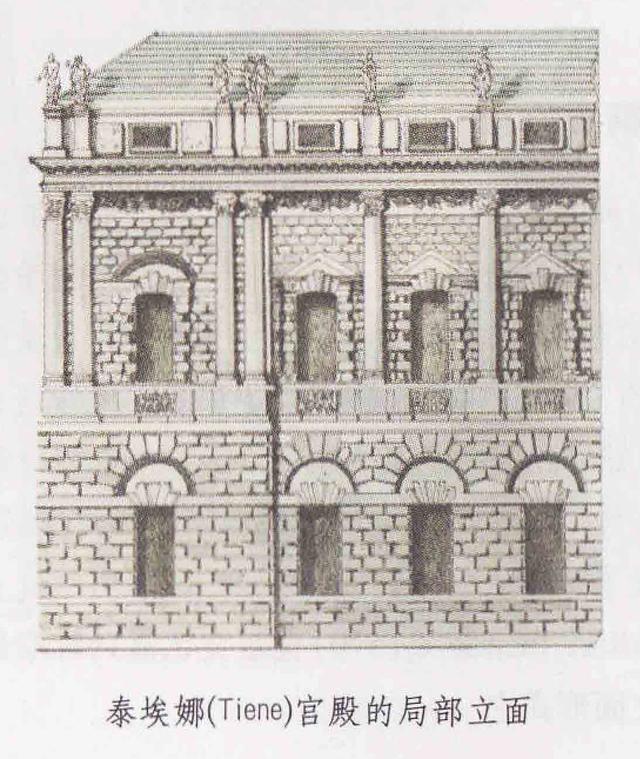哈喽,大家好呀,我是利兄~
日常添加好友或者关注某个公众号,最简单的方式就是扫码。
制作PPT也一样,想让观众快速地获取你的联系方式,最好的办法就是放一张二维码。
所以今天就来讲讲如何简单快速的制作二维码页。

先来看一下原稿,这是一张带有二维码和联系方式的二维码。

3个方法教你制作出蛮不错的PPT,板凳准备好了吗,我要开始了。
01 名片版式二维码
这个很好理解吧,名片大家肯定都见过,上面就会放置一个二维码。
我们也可以将PPT制作的和名片一样。
制作之前我们可以先将文案进行一个简单的处理。

简单的处理了一下文字,感觉就不一样了, 我们可以再给他添加一些色块,看看效果。
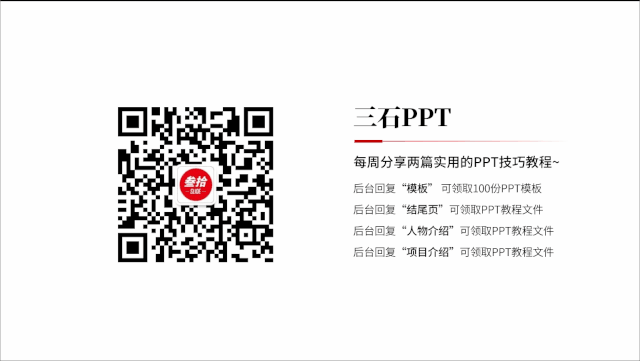
使用一些倾斜的色块就能制作出这样的名片PPT啦~
色块的形状是可以随意更改的,不同的色块就能制作出不同的名片二维码。




除了更换色块,我们还能在色块上添加一些图片。


没有思路的可以去花瓣找一些名片,模仿一下里面的一些设计哦。

02 使用手机样机法
你们平时都是这么扫码的,肯定是用手机对吧。
那我们就利用手机样机,给二维码做一个简单的修饰。
样机的获取也比较简单,可以去“觅元素”这个网站下载。

有了样机我们还可以截取一些手机图片,比如我要展示的是公众号的二维码,那我就截取我的公众号界面,就像这样~

制作起来也非常的简单哦,要准备的素材有“手机样机”“手机截图”以及“文案”。
将样机和截图叠放在一起既可以。
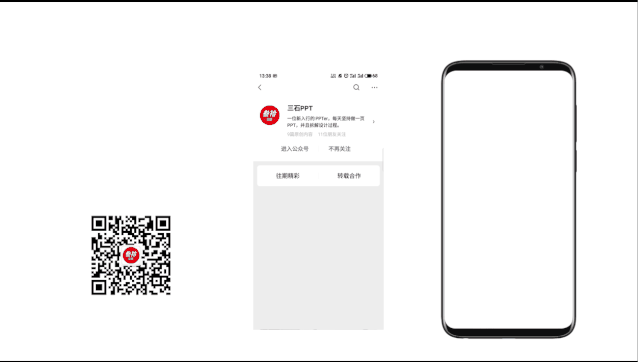
还可以更改色块的位置,出来的效果也不错的。

要是觉得纯色的背景不好看,我们可以用加一张图片当做背景。
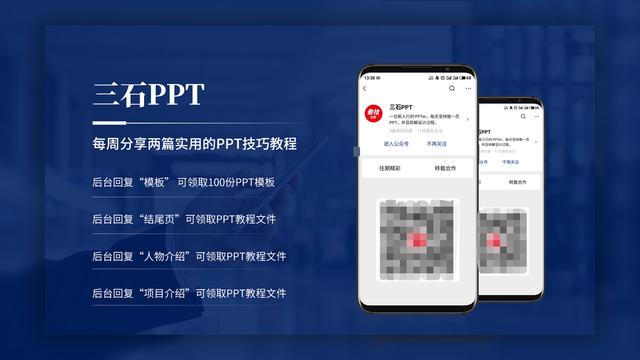
除了更换形状和背景以外, 我们还能更换手机样机。


不管是手机样机还是电脑样机,都可以用来装饰二维码的。
03 套用场景样机
前面的两种方法是教你如何制作二维码页的PPT。
这个就不同了,这个教你的是如何“包装”已经做好的二维码页。
就像这样的PPT展示页。

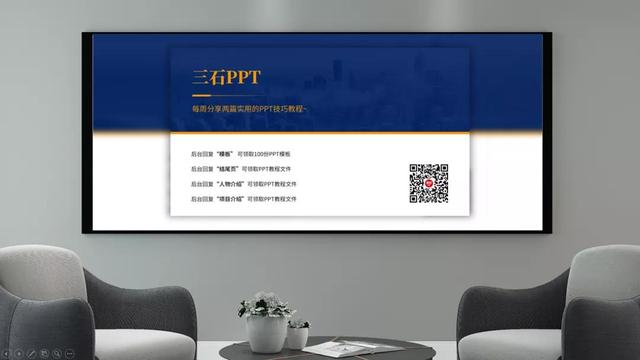
其实这两种制作起来都非常的简单。
第一种:
将制作好的PPT界面粘贴成图片(截图保存也行)

复制这张图片,并将这两张调成一大一小。

将大的图片当做背景,并设置他的“艺术效果”为“虚化”。

如果小图的颜色和背景的颜色很接近,那我们可以给小图设置一个阴影。
第二种:
这种就更简单了, 找一张有展示位置的图片,将制作好的PPT摆放到里面即可。

同样的道理,那些路边的广告牌也能用来“包装”PPT。

好啦以上就是今天的全部内容了,
制作不易,喜欢的话,帮忙点个在看呗,多谢。
文件领取方式:
1、帮忙顺手转发一下这篇文章,多谢!
2、复制这段内容后打开百度网盘手机App,操作更方便哦
链接: https:///s/1HLPHCu0Wj9-8LGM-ANZg4A 提取码: fypa
已领取文件的可以在评论区打个“已领”,谢谢。
学习更多的PPT小技巧。可以关注我的头条专栏哦。
,